EPH መቆጣጠሪያዎች R37V2 3 የዞን ፕሮግራመር ተጠቃሚ መመሪያ

የመጫኛ መመሪያዎች
የፋብሪካ ነባሪ ቅንብሮች

ዝርዝሮች

LCD ማሳያ
- የአሁኑን ጊዜ ያሳያል።
- የአሁኑን የሳምንቱን ቀን ያሳያል።
- የበረዶ መከላከያ ሲነቃ ያሳያል.
- የቁልፍ ሰሌዳ ሲቆለፍ ይታያል።
- የአሁኑን ቀን ያሳያል።
- የዞን ርዕስ ያሳያል።
- የአሁኑን ሁነታ ያሳያል.


ሽቦ ዲያግራም

መጫን እና መጫን

ጥንቃቄ!
- መጫን እና ግንኙነት መከናወን ያለበት ብቃት ባለው ሰው ብቻ ነው።
- ፕሮግራመርን ለመክፈት የተፈቀደላቸው ብቃት ያላቸው ኤሌክትሪኮች ወይም የተፈቀደላቸው የአገልግሎት ሰራተኞች ብቻ ናቸው።
- ፕሮግራመር በአምራቹ ባልተገለጸ መንገድ ጥቅም ላይ ከዋለ, ደህንነቱ ሊጎዳ ይችላል.
- ፕሮግራመርን ከማዘጋጀትዎ በፊት, በዚህ ክፍል ውስጥ የተገለጹትን ሁሉንም አስፈላጊ መቼቶች ማጠናቀቅ አስፈላጊ ነው.
- መጫኑን ከመጀመርዎ በፊት የፕሮግራም አድራጊው መጀመሪያ ከአውታረ መረቡ ጋር መቋረጥ አለበት።
ይህ ፕሮግራመር በገመድ ላይ ሊሰቀል ወይም ወደተዘጋ የቧንቧ ሳጥን ሊሰካ ይችላል።
- ፕሮግራሙን ከማሸጊያው ውስጥ ያስወግዱት።
- ለፕሮግራም አውጪው የመጫኛ ቦታ ይምረጡ፡-
- ፕሮግራመርን ከወለሉ ደረጃ 1.5 ሜትር ከፍታ ላይ ይጫኑት።
- ለፀሐይ ብርሃን ወይም ለሌላ ማሞቂያ / ማቀዝቀዣ ምንጮች በቀጥታ መጋለጥን ይከላከሉ. - በፕሮግራም አድራጊው ግርጌ ላይ ያለውን የጀርባ ሰሌዳውን ዊንጣዎች ለማላቀቅ የፊሊፕ ስክሪፕት ይጠቀሙ። መርሃግብሩ ከታች ወደ ላይ ይነሳል እና ከጀርባው ይወገዳል.
(በገጽ 3 ላይ ያለውን ሥዕል 7 ተመልከት) - የኋለኛውን ሳህኑ በተዘጋ የውሃ ማስተላለፊያ ሳጥን ላይ ወይም በቀጥታ ወደ ላይኛው ጠመዝማዛ።
- በገጽ 6 ላይ ባለው የገመድ ሥዕላዊ መግለጫ መሠረት የጀርባውን ሰሌዳ ሽቦ ያድርጉት።
- የፕሮግራም አድራጊውን በጀርባ ሰሌዳው ላይ ያስቀምጡት የፕሮግራም ሰጭ ፒን እና የጀርባ ፕላቱ እውቂያዎች የድምጽ ግንኙነት እየፈጠሩ መሆናቸውን ያረጋግጡ፣ ፕሮግራመሩን ወደ ላይኛው ላይ ይግፉት እና የጀርባውን ብሎኖች ከግርጌ ያጥቡት። (በገጽ 6 ላይ ያለውን ሥዕል 7 ተመልከት)
የአሠራር መመሪያዎች
ወደ የእርስዎ R37V2 ፕሮግራመር ፈጣን መግቢያ፡-
የ R37V2 ፕሮግራመር በማዕከላዊ ማሞቂያ ስርዓትዎ ውስጥ ሶስት የተለያዩ ዞኖችን ለመቆጣጠር ይጠቅማል።
እያንዳንዱ ዞን ከፍላጎትዎ ጋር በሚስማማ መልኩ ራሱን ችሎ ሊሰራ እና ፕሮግራም ሊዘጋጅ ይችላል። እያንዳንዱ ዞን P1, P2 እና P3 የሚባሉት እስከ ሶስት የቀን ማሞቂያ ፕሮግራሞች አሉት. የፕሮግራሙን መቼቶች እንዴት ማስተካከል እንደሚችሉ መመሪያዎችን ለማግኘት ገጽ 13ን ይመልከቱ።
በፕሮግራመርህ LCD ስክሪን ላይ እያንዳንዱን ዞን የሚወክል ሶስት የተለያዩ ክፍሎች ታያለህ።
በእነዚህ ክፍሎች ውስጥ ዞኑ በአሁኑ ጊዜ በምን ሁነታ ላይ እንዳለ ማየት ይችላሉ።
በ AUTO ሁነታ ላይ, ዞኑ በሚቀጥለው ጊዜ እንዲበራ ወይም እንዲጠፋ ፕሮግራም ሲደረግ ያሳያል.
ለ'ሞድ ምርጫ' እባክዎን ለተጨማሪ ማብራሪያ ገጽ 11ን ይመልከቱ።
ዞኑ ሲበራ ለዚያ ዞን መብራቱን ቀይ LED ያያሉ። ይህ የሚያመለክተው በዚህ ዞን ከፕሮግራም አውጪው ኃይል እየተላከ ነው.
ሁነታ ምርጫ
አውቶማቲክ
ለመምረጥ አራት ሁነታዎች አሉ።
AUTO ዞኑ በቀን እስከ ሶስት 'ማብራት/ጠፍቷል' (P1፣ P2፣ P3) ይሰራል።
ቀኑን ሙሉ ዞኑ በቀን አንድ 'ማብራት/ጠፍቷል' ይሰራል። ይህ ካለፈው 'በርቷል' ወደ ሶስተኛው 'ጠፍቷል' ጊዜ ይሰራል።
በርቷል ዞኑ በቋሚነት በርቷል።
ጠፍቷል ዞኑ በቋሚነት ጠፍቷል።
በ AUTO፣ ALL DAY፣ ማብራት እና ማጥፋት መካከል ለመቀየር ምረጥን ይጫኑ።
የአሁኑ ሁነታ በልዩ ዞን ስር በማያ ገጹ ላይ ይታያል.
ምርጫው ከፊት ሽፋን ስር ይገኛል። እያንዳንዱ ዞን የራሱ የሆነ ምርጫ አለው.
የፕሮግራም አወጣጥ ሁነታዎች
ይህ ፕሮግራመር የሚከተሉት የፕሮግራም አወጣጥ ዘዴዎች አሉት። 5/2 ቀን ሁነታ ከሰኞ እስከ አርብ እንደ አንድ ብሎክ ፕሮግራሚንግ እና
5/2 ቀን ሁነታ ከሰኞ እስከ አርብ እንደ አንድ ብሎክ እና ቅዳሜ እና እሑድ እንደ 2 ኛ ብሎክ ማድረግ።
7 ቀን ሁነታ ሁሉንም 7 ቀናት በተናጠል ፕሮግራሚንግ ማድረግ።
የ 24 ሰዓት ሁነታ ሁሉንም 7 ቀናት እንደ አንድ ብሎክ ማደራጀት።
የፋብሪካ ፕሮግራም ቅንጅቶች 5/2መ

የፕሮግራሙን መቼት በ5/2 ቀን ሁነታ ያስተካክሉ

Reviewበፕሮግራም ቅንጅቶች ውስጥ
PROG ን ይጫኑ።
ለነጠላ ቀን (የቀናት እገዳ) ክፍለ-ጊዜዎችን ለማሸብለል እሺን ይጫኑ።
ወደ ቀጣዩ ቀን ለመዝለል ምረጥን ይጫኑ (የቀናት እገዳ)።
ወደ መደበኛ ስራ ለመመለስ MENU ን ይጫኑ።
እንደገና ለመምረጥ የተወሰነውን ምረጥ መጫን አለብዎትview የዚያ ዞን የጊዜ ሰሌዳ.
የማሳደግ ተግባር
ዞኑ በራስ-ሰር ፣ ቀኑን ሙሉ እና አጥፋ ሁነታ ላይ እያለ እያንዳንዱ ዞን ለ 30 ደቂቃዎች ፣ 1 ፣ 2 ወይም 3 ሰዓታት መጨመር ይችላል። የሚፈለገውን የBOOST ጊዜ በዞኑ ላይ ለመተግበር Boost 1፣ 2፣ 3 ወይም 4 ጊዜ ይጫኑ። ማበልፀጊያ ሲጫን ከማግበር በፊት የ5 ሰከንድ መዘግየት አለ፣ እዚያም 'BOOST' በስክሪኑ ላይ ብልጭ ድርግም ይላል፣ ይህ ተጠቃሚው የሚፈልገውን BOOST ጊዜ እንዲመርጥ ጊዜ ይሰጠዋል ። BOOSTን ለመሰረዝ የሚመለከታቸውን ማበልጸጊያ እንደገና ይጫኑ። የ BOOST ጊዜ ሲያልቅ ወይም ሲሰረዝ ዞኑ ከ BOOST በፊት ወደነበረው ሁነታ ይመለሳል።
ማሳሰቢያ፡ BOOST በማብራት ወይም በበዓል ሁኔታ ላይ እያለ ሊተገበር አይችልም።
የቅድሚያ ተግባር
አንድ ዞን በAUTO ወይም ALLDAY ሁነታ ላይ ሲሆን የቅድሚያ ተግባር ተጠቃሚው ዞኑን ወይም ዞኖችን ወደሚቀጥለው የመቀየሪያ ጊዜ እንዲያመጣ ያስችለዋል። ዞኑ በአሁኑ ጊዜ ጠፍቶ ከሆነ እና ADV ከተጫነ እስከሚቀጥለው የመቀያየር ጊዜ መጨረሻ ድረስ ዞኑ ይበራል። ዞኑ በአሁኑ ሰዓት እንዲበራ ከተደረገ እና ADV ከተጫነ ቀጣዩ የመቀያየር ጊዜ እስኪጀምር ድረስ ዞኑ ይጠፋል። ADV ን ይጫኑ። ዞን1፣ ዞን 2፣ ዞን 3 እና ዞን 4 መብረቅ ይጀምራሉ። ተገቢውን ይምረጡ . ዞኑ እስከሚቀጥለው የመቀየሪያ ጊዜ መጨረሻ ድረስ 'AdVANCE ON' ወይም 'AdVANCE OFF' ያሳያል። ዞን 1 መብረቅ ያቆማል እና ወደ Advance mode ይገባል። ዞን 2 እና ዞን 3 ብልጭ ድርግም ብለው ይቆያሉ። አስፈላጊ ከሆነ ይህንን ሂደት በዞን 2 እና በዞን 3 ይድገሙት። ADVANCEን ለመሰረዝ እሺን ይጫኑ፣ ተገቢውን ይምረጡ ን ይጫኑ። የADVANCE ጊዜ ሲያልቅ ወይም ከተሰረዘ ዞኑ ከ ADVANCE በፊት ወደነበረው ሁነታ ይመለሳል።
ይህ ምናሌ ተጠቃሚው ተጨማሪ ተግባራትን እንዲያስተካክል ያስችለዋል። ምናሌውን ለመድረስ MENU ን ይጫኑ።
P01 ቀኑን፣ ሰዓቱን እና የፕሮግራም አወጣጥ ሁነታን DST በርቷል።

ማሳሰቢያ፡ እባክዎን ስለ ፕሮግራሚንግ ሁነታዎች መግለጫዎች ገጽ 12 ይመልከቱ።
P02 የበዓል ሁነታ

P03 የበረዶ መከላከያ ጠፍቷል

ተጠቃሚው በምናሌው ውስጥ ካነቃው የበረዶው ምልክት በስክሪኑ ላይ ይታያል።
የከባቢው ክፍል የሙቀት መጠኑ ከተፈለገው የበረዶ መከላከያ ሙቀት በታች ከቀነሰ ሁሉም የፕሮግራም አድራጊው ዞኖች ይንቃሉ እና የበረዶው መከላከያ ሙቀት እስኪደረስ ድረስ የበረዶ ምልክቱ ብልጭ ድርግም ይላል.
P04 የዞን ርዕስ
ይህ ምናሌ ተጠቃሚው ለእያንዳንዱ ዞን የተለያዩ ርዕሶችን እንዲመርጥ ያስችለዋል። አማራጮቹ፡-

P05 ፒን
ይህ ምናሌ ተጠቃሚው በፕሮግራም አውጪው ላይ የፒን መቆለፊያ እንዲያደርግ ያስችለዋል። የፒን መቆለፊያው የፕሮግራም አድራጊውን ተግባር ይቀንሳል.
ፒኑን ያዋቅሩ


የመገልበጥ ተግባር
የመገልበጥ ተግባር የ 7 ዲ ሁነታ ሲመረጥ ብቻ ጥቅም ላይ ሊውል ይችላል. (16d ሁነታን ለመምረጥ ገጽ 7ን ይመልከቱ) መቅዳት ለሚፈልጉት ሳምንት የማብራት እና የማጥፋት ጊዜዎችን ለማዘጋጀት PROG ን ይጫኑ። በ P3 OFF ጊዜ ላይ እሺን አይጫኑ ፣ ይህንን ጊዜ ብልጭ ድርግም ይበሉ። ADV ን ይጫኑ፣በማያ ገጹ ላይ 'COPY' ይታያል፣ በሳምንቱ በሚቀጥለው ቀን ብልጭ ድርግም ይላል። የተፈለገውን መርሐግብር ወደዚህ ቀን ለመጨመር . ይህንን ቀን ለመዝለል ተጫን። መርሃግብሩ በሚፈለጉት ቀናት ላይ ሲተገበር እሺን ይጫኑ። ይህ መርሐግብር በዚሁ መሰረት እንዲሠራ ዞኑ በ«አውቶ» ሁነታ ላይ መሆኑን ያረጋግጡ። አስፈላጊ ከሆነ ይህንን ሂደት ለዞን 2 ወይም ለዞን 3 ይድገሙት።
ማሳሰቢያ፡ መርሐ ግብሮችን ከአንድ ዞን ወደ ሌላ መቅዳት አይችሉም፣ ለምሳሌ የዞን 1 መርሃ ግብር ወደ ዞን 2 መቅዳት አይቻልም።
የጀርባ ብርሃን ሁነታ ምርጫ በርቷል።
ለመምረጥ 3 የጀርባ ብርሃን ቅንጅቶች አሉ፡-
AUTO የጀርባ ብርሃን ማንኛውም ቁልፍ ሲጫን ለ10 ሰከንድ ይቆያል።
በርቷል የጀርባ ብርሃን በቋሚነት በርቷል።
ጠፍቷል የጀርባ ብርሃን በቋሚነት ጠፍቷል።
የጀርባ መብራቱን ለማስተካከል እሺን ተጭነው ለ10 ሰከንድ ያህል ይያዙ። 'ራስ-ሰር' በማያ ገጹ ላይ ይታያል። በአውቶ፣ በማብራት እና በማጥፋት መካከል ያለውን ሁነታ ለመቀየር ተጫን። ምርጫውን ለማረጋገጥ እና ወደ መደበኛ ስራ ለመመለስ እሺን ይጫኑ።
የቁልፍ ሰሌዳውን በመቆለፍ ላይ

ፕሮግራመርን እንደገና በማስጀመር ላይ
ፕሮግራመርን ወደ ፋብሪካ ቅንጅቶች ዳግም ለማስጀመር፡-
MENU ን ይጫኑ።
'P01' በማያ ገጹ ላይ ይታያል።
'P06 rESEt' በስክሪኑ ላይ እስኪታይ ድረስ ይጫኑ።
ለመምረጥ እሺን ይጫኑ።
'አይ' መብረቅ ይጀምራል።
ከ'NO' ወደ 'YES' ለመቀየር ይጫኑ።
ለማረጋገጥ እሺን ይጫኑ።
ፕሮግራም አውጪው እንደገና ይጀምርና ወደ ፋብሪካው የተገለጹ መቼቶች ይመለሳል።
ሰዓቱ እና ቀኑ ዳግም አይጀመሩም።
ዋና ዳግም ማስጀመር
ፕሮግራመርን ወደ ፋብሪካው መቼት ዳግም ለማስጀመር በፕሮግራም አድራጊው ስር በቀኝ በኩል ያለውን የዋናውን ዳግም ማስጀመሪያ ቁልፍ ያግኙ። (ገጽ 5 ይመልከቱ) የMaster Reset የሚለውን ቁልፍ ይጫኑ እና ይልቀቁት። ማያ ገጹ ባዶ ይሆናል እና እንደገና ይነሳል። ፕሮግራም አውጪው እንደገና ይጀምርና ወደ ፋብሪካው የተገለጹ መቼቶች ይመለሳል።
የአገልግሎት ክፍተት ጠፍቷል
የአገልግሎት ክፍተቱ ጫኚው አመታዊ የቆጣሪ ሰዓት ቆጣሪን በፕሮግራም አድራጊው ላይ የማስቀመጥ ችሎታ ይሰጠዋል። የአገልግሎት ክፍተቱ ሲነቃ 'SErv' በስክሪኑ ላይ ይታያል ይህም አመታዊ የቦይለር አገልግሎታቸው መጠናቀቁን ለተጠቃሚው ያሳውቃል።
የአገልግሎት ክፍተቱን እንዴት ማንቃት ወይም ማሰናከል እንደሚችሉ ላይ ዝርዝሮችን ለማግኘት እባክዎ የደንበኞችን አገልግሎት ያግኙ።
EPH መቆጣጠሪያዎች IE
technical@ephcontrols.com www.ephcontrols.com/contact-us T +353 21 471 8440
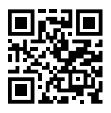
EPH ዩኬን ይቆጣጠራል
technical@ephcontrols.co.uk www.ephcontrols.co.uk/contact-us T +44 1933 322 072


ሰነዶች / መርጃዎች
 |
EPH መቆጣጠሪያዎች R37V2 3 ዞን ፕሮግራመር [pdf] የተጠቃሚ መመሪያ R37V2 3 ዞን ፕሮግራመር፣ R37V2፣ 3 ዞን ፕሮግራመር፣ ዞን ፕሮግራመር፣ ፕሮግራመር |
 |
EPH መቆጣጠሪያዎች R37V2 3 ዞን ፕሮግራመር [pdf] መመሪያ መመሪያ R37V2 3 ዞን ፕሮግራመር፣ R37V2፣ 3 ዞን ፕሮግራመር፣ ዞን ፕሮግራመር፣ ፕሮግራመር |